Programy pro vyhledávání identických fotografií v počítači
Často máme podobné fotografie, nepovedené záběry nebo jsou stejné obrázky v různých složkách na našem pevném disku. Čím více má člověk rád fotografie, tím více takových souborů může být uloženo v počítači a zabírají volné místo. Chcete-li najít stejné fotografie v počítači, obraťte se na programy třetích stran s žádostí o pomoc.
Jaké jsou stejné fotky
Zvažte, které duplicitní fotografie jsou obvykle uloženy v počítači:
- Úplně identické soubory:
zpravidla vznikají při kopírování stejných složek s fotografiemi na různá místa pro jistotu. - Fotografie se stejným názvem:
se může zobrazit, pokud používáte různé fotoaparáty stejné značky. Ve skutečnosti se nejedná o stejné fotografie, ale mohou být náhodně smazány při vizuálním porovnání názvů souborů bez zobrazení jejich obsahu. - Špatné střely:
s odklonem od masového oběhu filmu pro fotografie nebylo potřeba kontrolovat počet pořízených snímků. Což zase umožnilo pořídit tolik fotek, kolik bylo potřeba, a pak vybrat ty nejpovedenější. Nepovedené snímky jsou často vizuálně velmi podobné těm úspěšným, s výjimkou maličkostí: blikající osoba, rozmazaný snímek, náhodný objekt ve střeleckém poli. - Upravené fotky:
zmenšené nebo zvětšené kopie, fotografie s přidanými popisky, oříznuté v editoru obrázků.
Zvažte dva oblíbené programy pro hledání duplicitních obrázků a porovnejte jejich možnosti. Chcete-li to provést, vyfotografujte slavnou kočku, vytvořte několik jejích kopií s různými změnami a dejte všechny soubory do jedné složky.
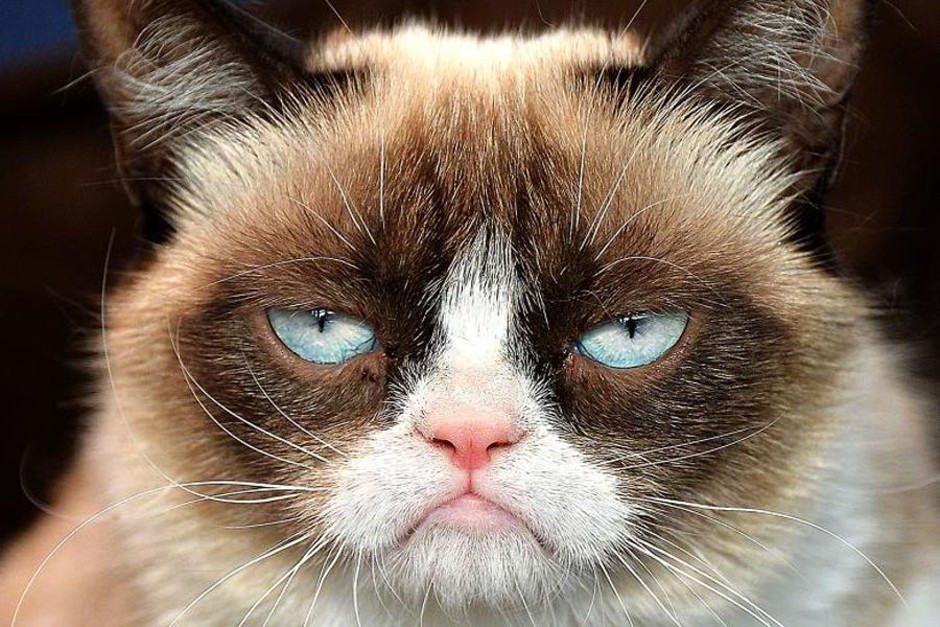
Metoda 1: Awesome Duplicate Photo Finder
Bezplatný program, který nevyžaduje instalaci. Díky svému jednoduchému rozhraní vám umožňuje rychle zkontrolovat složky, zda neobsahují duplikáty. Ruský jazyk chybí.
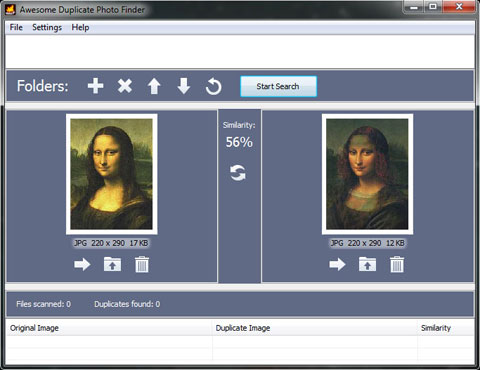
Stáhněte si Awesome Duplicate Photo Finder
- Spouštíme program.
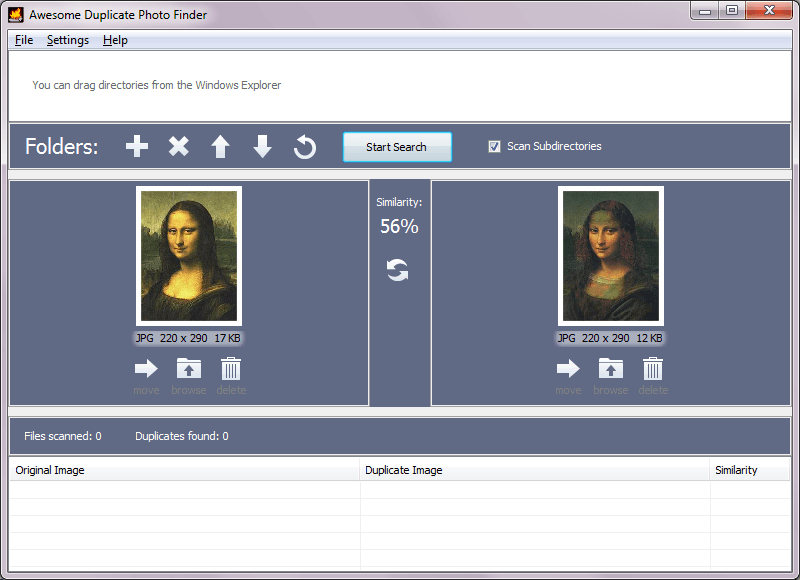
- Kliknutím vyberte složku, kterou chcete prohledat «+» .
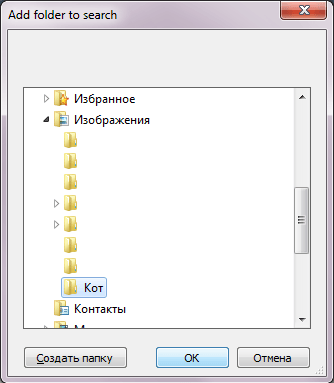
- Po stisknutí tlačítka Spusťte vyhledávání získáme tabulku s výsledky a okno pro porovnání dvou vybraných souborů.
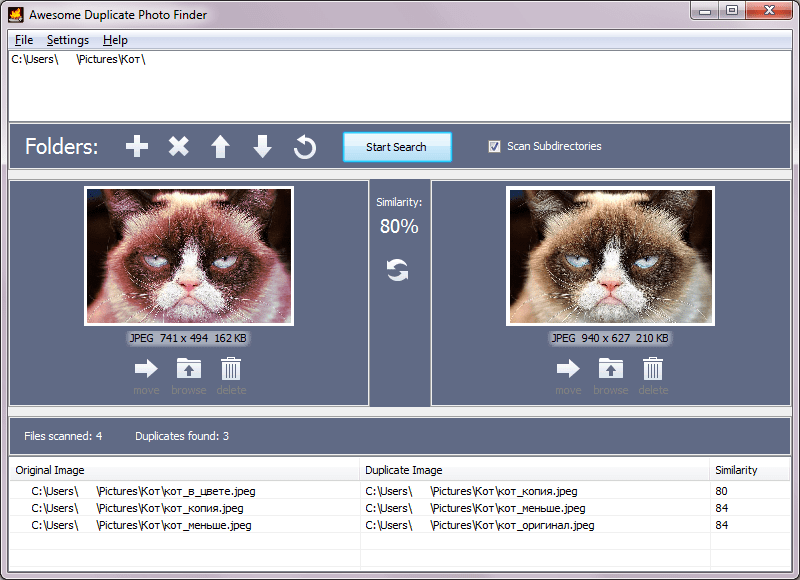
Program ukazuje procento podobnosti mezi dvěma obrázky a pro každý nabízí tři možnosti:
- přestěhovat se- Přestěhovat se;
- Procházet— Zobrazit vybraný soubor ve složce;
- Vymazat- Smazat.
Metoda 2: AntiDupl.NET
Zdarma open source program s podporou ruského jazyka. Jeho schopnosti si ukážeme na stejných čtyřech fotografiích.
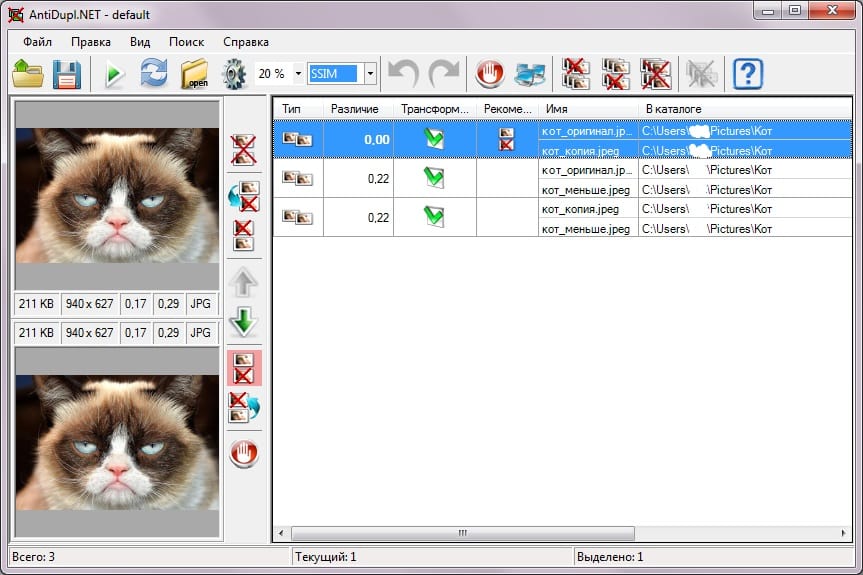
Stáhněte si AntiDupl.NET
- Spouštíme program.
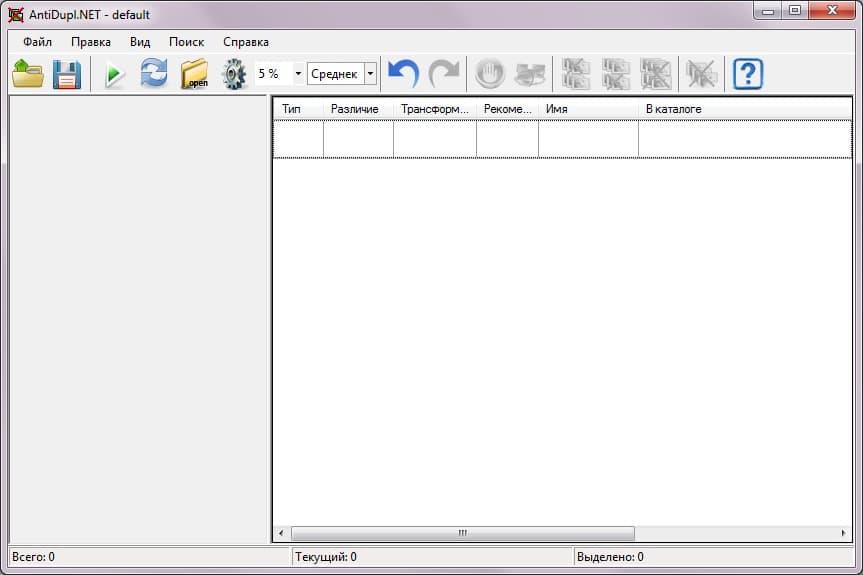
- Pro zahájení vyhledávání stiskněte "Vyhledávání" a vybrat si "způsoby".
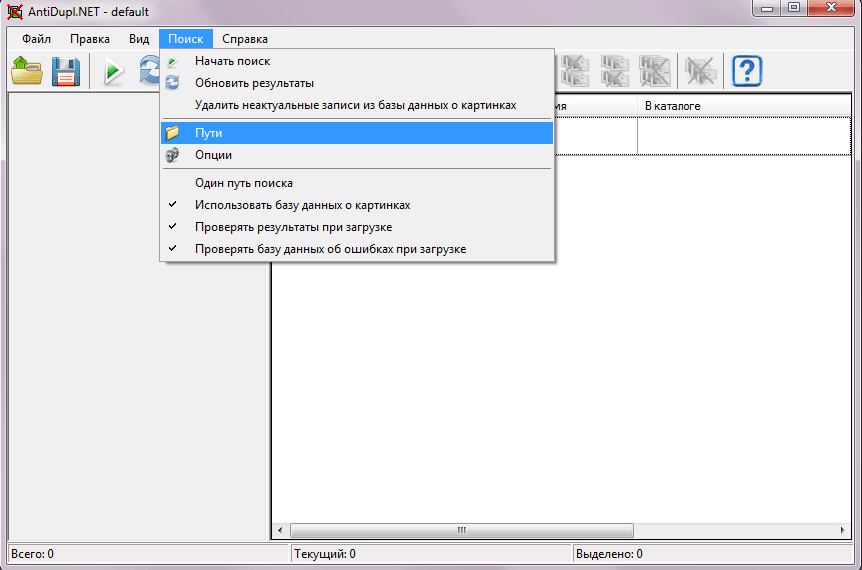
- Přidejte složky, které chcete prohledat, a klikněte "OK".
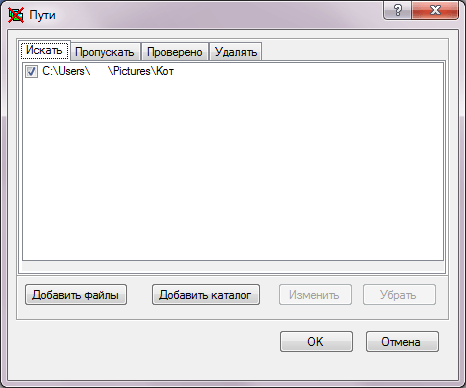
- Kliknutím spustíte vyhledávání ve vybraných složkách "Vyhledávání" a pak "Začít hledat".
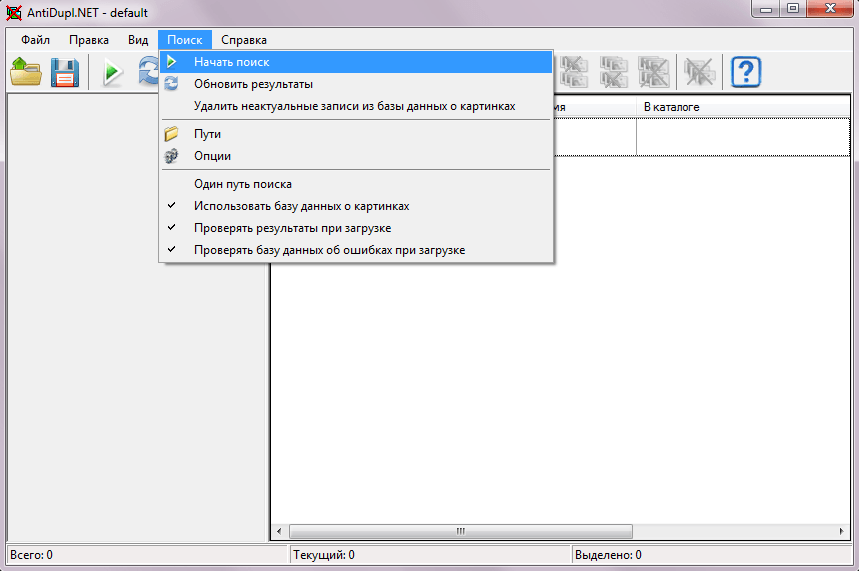
- Po dokončení vyhledávání se v hlavním okně zobrazí porovnání dvou obrázků v tabulce nalezených shod.
Program dokázal najít duplicitní fotografii a ve sloupci doporučení radí smazat jeden ze souborů.
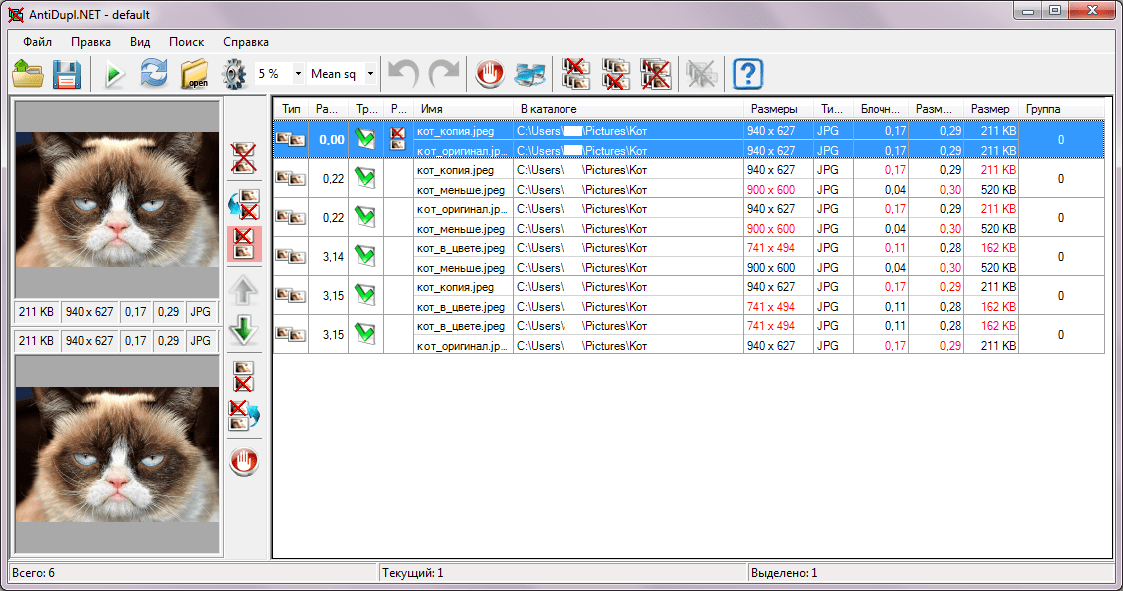
V tomto případě aplikace našla dva podobné obrázky a ukazuje jejich rozdíly zvýrazněním červeně v jejich vlastnostech (velikost souboru, velikost obrázku, kompresní poměr, úroveň rozostření).
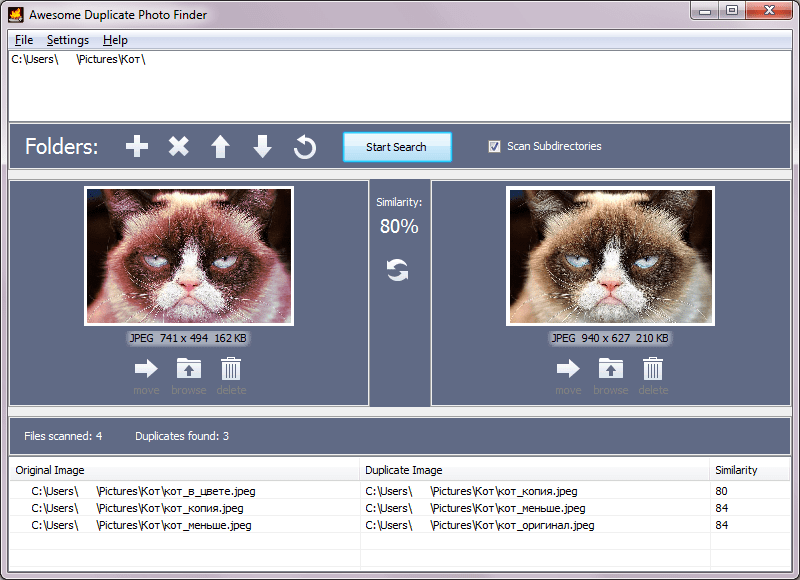
Závěr
Rozdíl mezi prací těchto dvou programů je minimální, ale pro některé uživatele je hlavním plusem přítomnost ruského rozhraní.
